电脑密码输入错误多次后锁定功能
日期:2013-07-03 浏览:2884
笔记本比较容易失窃,所以平时我们要注意电脑中的一些资料安全。虽然我们在电脑登陆的时候有要求密码登陆,但是密码如果被多次测试之后被破解。所以,如果我们在登陆的时候设置电脑输入密码错误达到一定次数后自动锁定那么电脑中的资料就会更安全。
一些电脑在家中,小孩私自开启电脑导致电脑资料被丢失的案例也不少。所以如果我们不希望别人使用电脑,又怕他人试用密码的话,就可以使用输入密码错误几次后锁定电脑功能了。那么这个要怎么实现呢?小虫系统小编这里教一下大家如何在电脑中进行设置。
首先,点击开始菜单再附件里面找到运行,点击打开它。
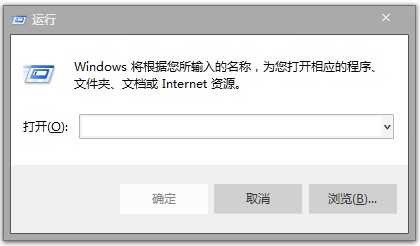
然后在“运行”对话框中输入“gpedit.msc”,点击确定打开“组策略编辑器”,我们需要利用到组策略实现。
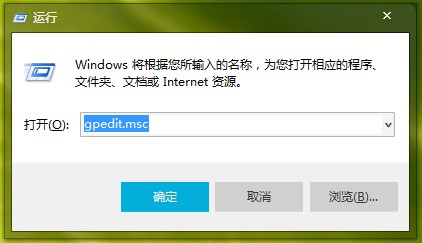
我们在“组策略编辑器”依次打开“计算机配置”-“windows设置”-“安全设置”-“账户策略”-“账户锁定策略”。如下图:
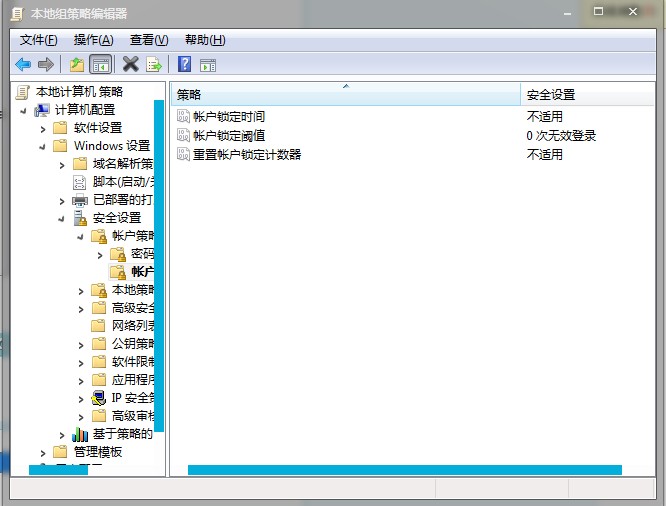
我们可以看见“账户锁定策略”对话框,在此对话框中我们双击“账户锁定阈值”
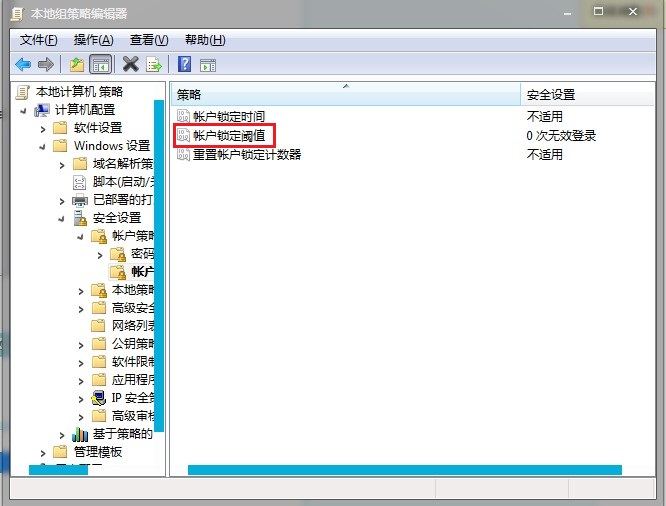
弹出个“账户锁定阈值属性”对话框,选择错误次数锁定,如图所示:
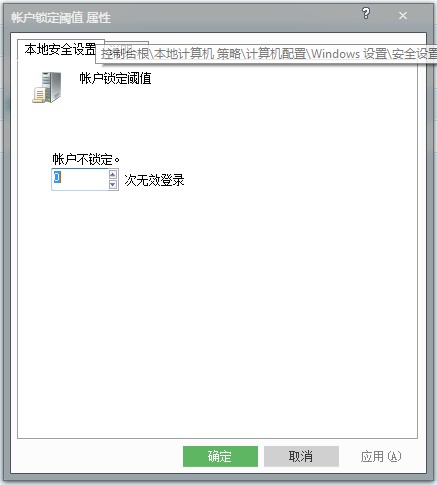
通过输入数字,我们就可以确定在电脑输入密码几次无效后,锁定电脑功能,这样就能防止他人在电脑中测试登陆密码了,也是电脑登陆的多一个保证。
展开全部
猜你喜欢:
热门应用
爆火攻略
- 女神异闻录夜幕魅影人格能力对应能力一览
- 王者荣耀S35赛季新英雄大司命上线正式服
- 怎么申请王者荣耀高校认证-王者高校认证在哪里申请?
- 王者荣耀赛季奖励皮肤如何获得-怎样免费获得王者皮肤
- 蛋仔派对毛蛋和奶酪谁更强呢?
- 王者荣耀2024最新赛季凯出装怎么最强?
- 伊甸园的骄傲最佳阵容以及角色强度排行
- 数码宝贝新世纪哪个厉害 (数码宝贝2023T0排行)
- 王者荣耀S33的更新时间是哪天?据说有16个英雄或装备的调整
- 远征将士2023年的兑换码是
- 明日方舟不义之财CV-1关卡怎么打
- 2023年原神9月13日的兑换码
- 逆水寒手游废村探秘任务的详细攻略:
- 使命召唤手游S8狙击枪及副武器选择(狙击枪配件搭配)
- 闪耀暖暖钻石累积攻略 钻石怎么攒
热门游戏

